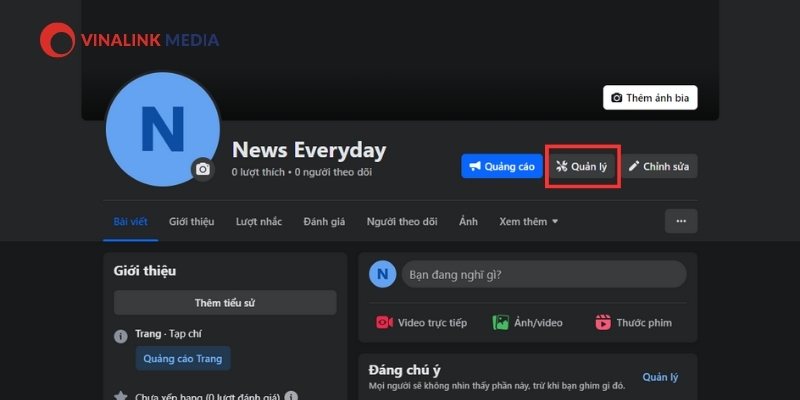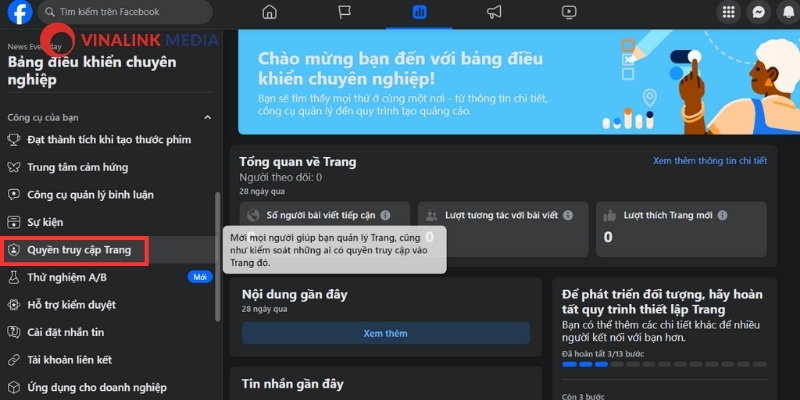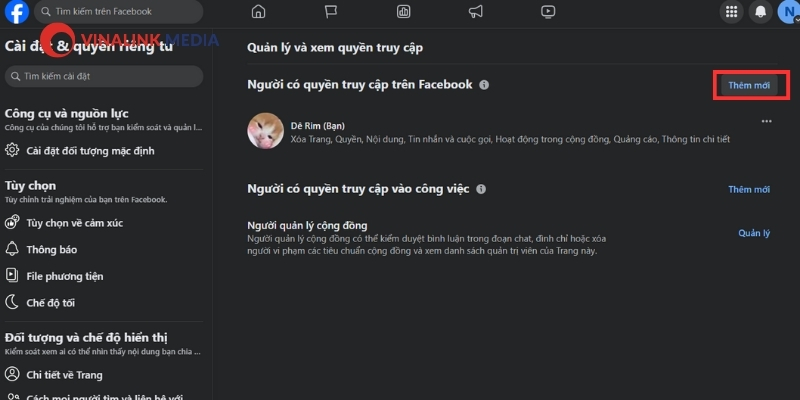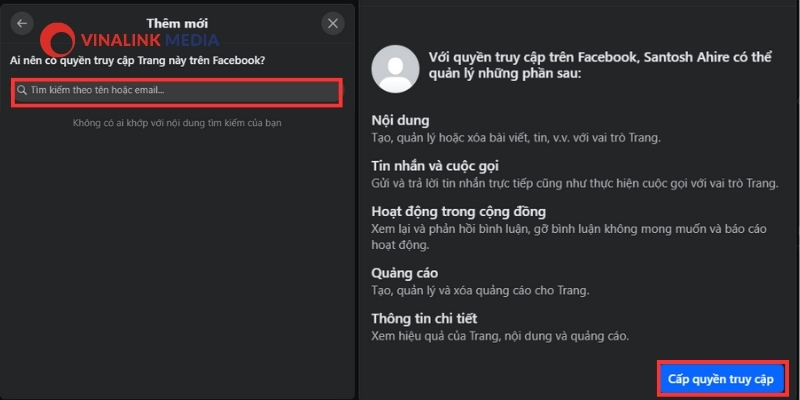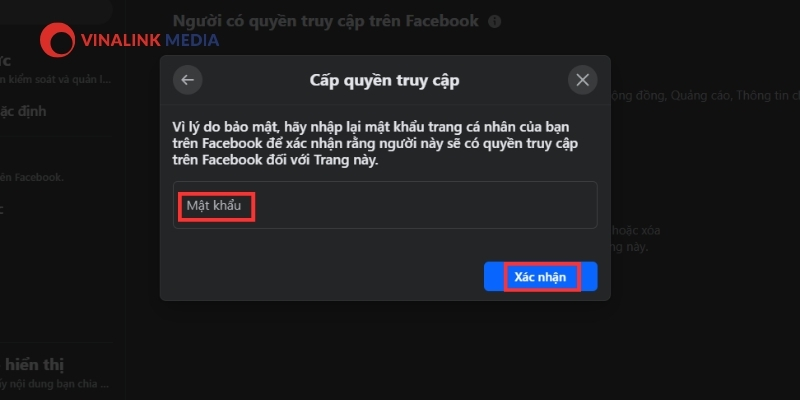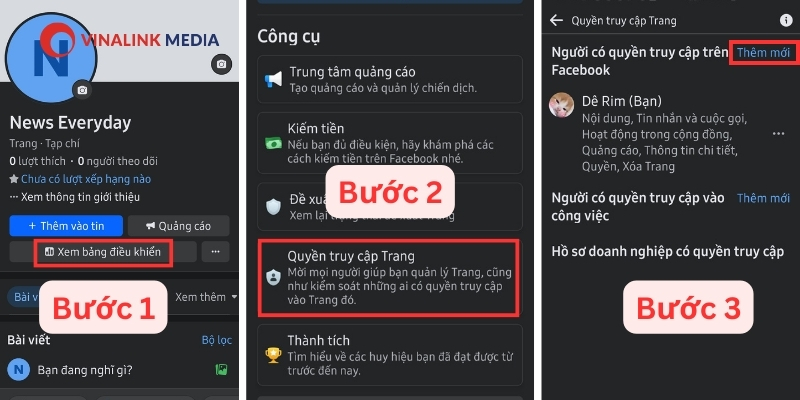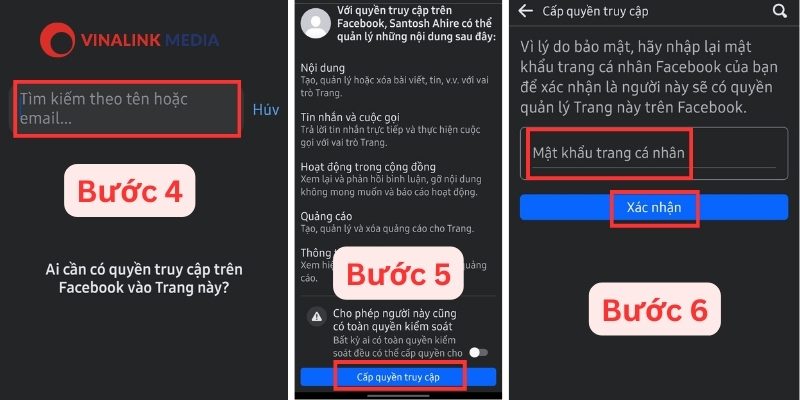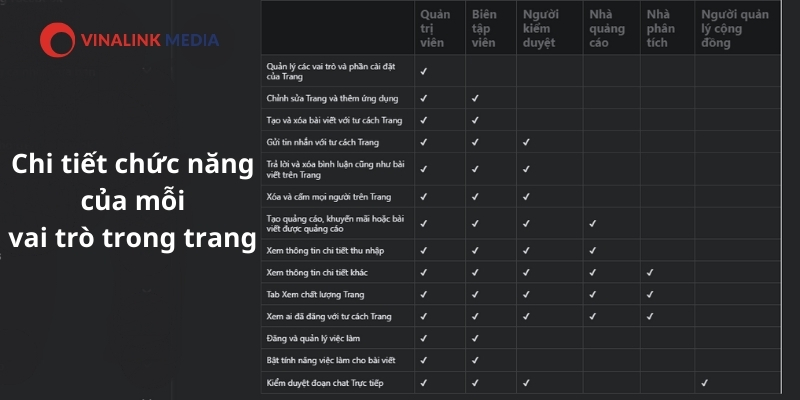1. Hướng dẫn cách thêm quyền quản trị trang Facebook trên máy tính
Để thêm quyền quản trị trang Facebook trên máy tính, hãy làm theo các bước sau:
- Bước 1: Truy cập vào trang Fanpage Facebook của bạn và nhấp vào tab Quản lý.
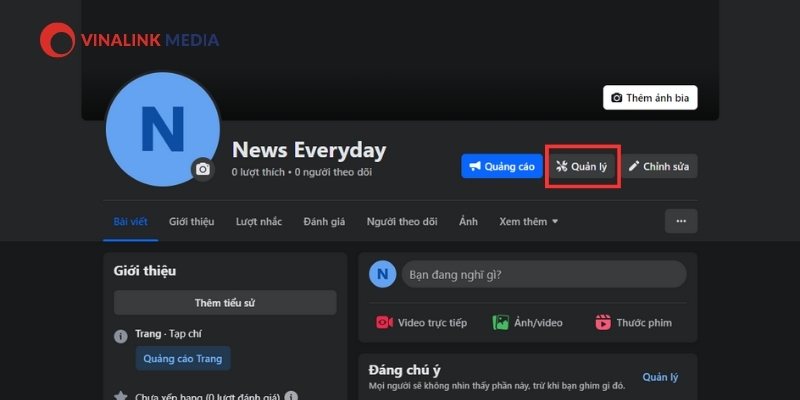
- Bước 2: Nhấp vào Quyền truy cập trang ở thanh menu bên trái.
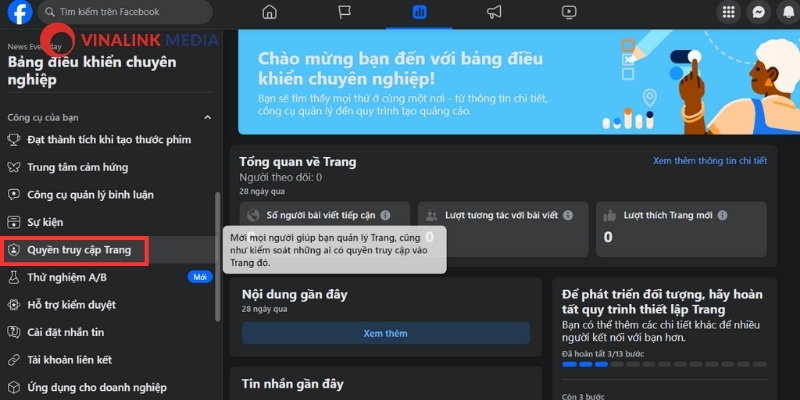
- Bước 3: Chọn Thêm mới > Tiếp.
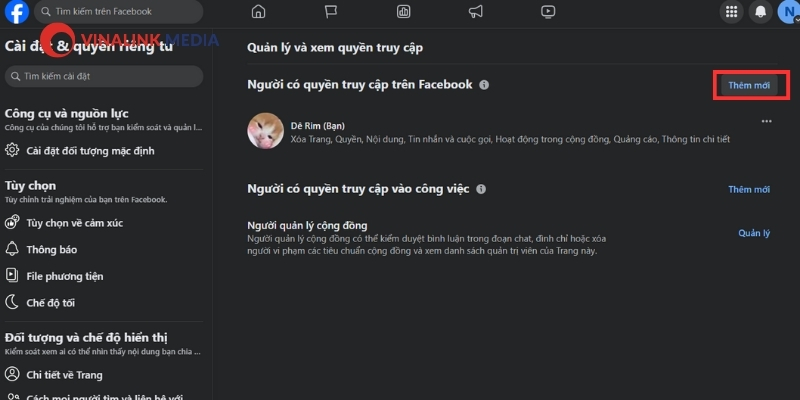
- Bước 4: Nhập tên Facebook hoặc email của người mà bạn muốn thêm quyền quản trị vào ô > Cấp quyền truy cập
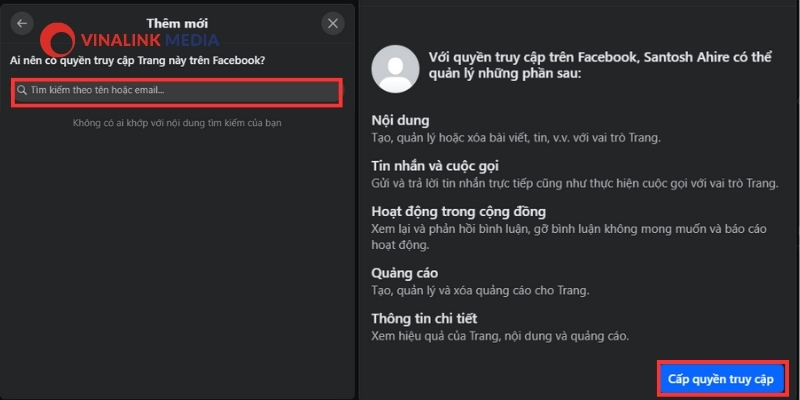
- Bước 5: Nhập mật khẩu Facebook cá nhân của bạn > Xác nhận.
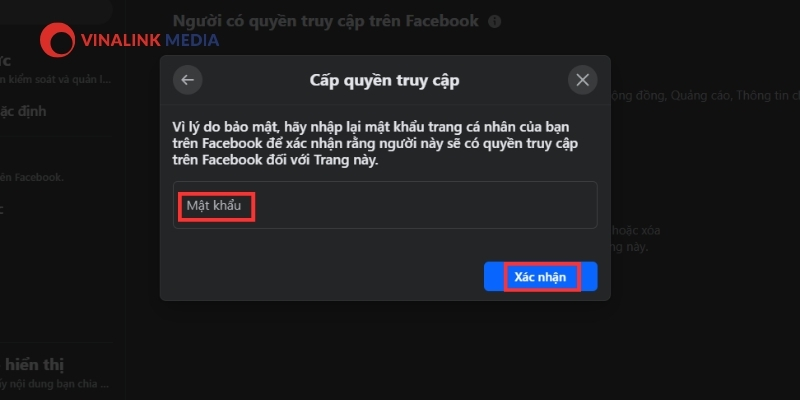
- Bước 6: Người được thêm sẽ nhận được thông báo và cần xác nhận lời mời. Lúc này bạn chỉ cần chờ họ xác nhận là xong.
2. Hướng dẫn thêm quản trị viên cho Fanpage Facebook trên điện thoại
- Bước 1: Mở ứng dụng Facebook trên điện thoại và truy cập vào trang Fanpage bạn muốn thêm quản trị viên > chọn Xem bảng điều khiển.
- Bước 2: Kéo xuống phần Công cụ và chọn Quyền truy cập trang.
- Bước 3: Nhấp vào Thêm mới > Tiếp.
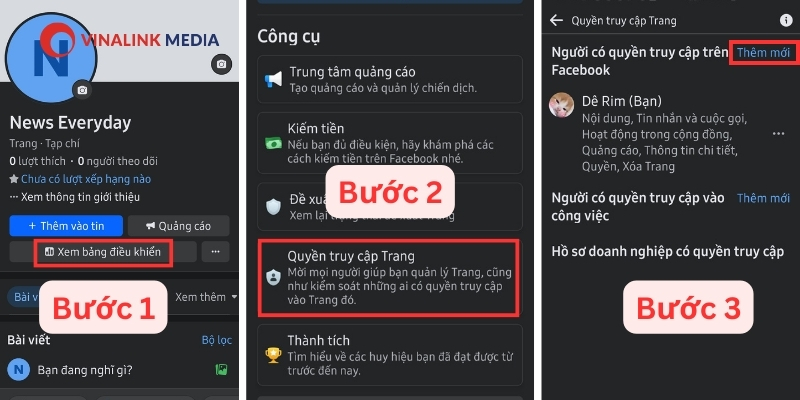
- Bước 4: Nhập tên hoặc email của người bạn muốn thêm vào làm quản trị viên > Cấp quyền truy cập.
- Bước 5: Nhập mật khẩu Facebook cá nhân của bạn > Xác nhận.
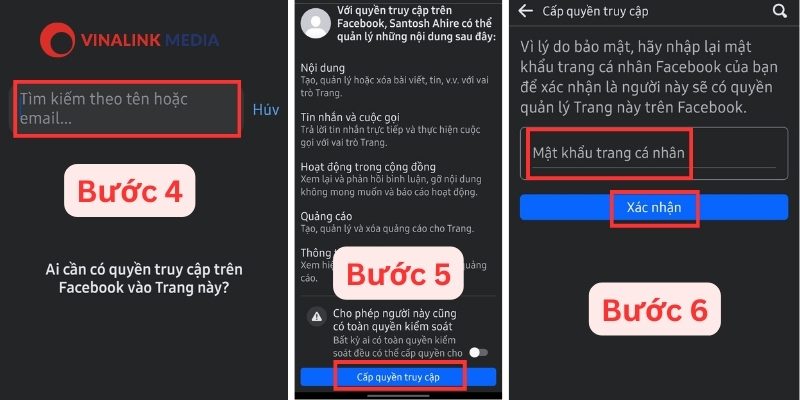
- Bước 6: Người được thêm sẽ nhận được thông báo và cần xác nhận lời mời. Lúc này bạn chỉ cần chờ họ xác nhận là đã hoàn tất việc chia sẻ quyền quản trị Fanpage rồi.
3. Các vai trò và chức năng trên trang Facebook
Trước khi thêm quyền quản trị trang Facebook cho ai đó, hãy cùng Vinalink khám phá các cấp quyền và vai trò tương ứng của Fanpage. Bằng cách hiểu rõ các cấp quyền và vai trò, bạn có thể phân quyền hiệu quả, giúp tối ưu quản lý và phát triển trang của mình.
Facebook cung cấp 6 cấp quyền khác nhau dành cho những người quản lý Fanpage, bao gồm:
- Quản trị viên: Quyền truy cập Facebook với full quyền kiểm soát.
- Biên tập viên: Quyền truy cập trên Facebook với quyền kiểm soát một phần.
- Người kiểm duyệt: Quyền truy cập vào công việc dành cho Hoạt động trong cộng đồng, Trả lời tin nhắn, Quảng cáo, Thông tin chi tiết.
- Nhà quảng cáo: Quyền truy cập vào công việc dành cho Quảng cáo, Thông tin chi tiết.
- Nhà phân tích: Quyền truy cập vào công việc dành cho Thông tin chi tiết.
- Người quản lý cộng đồng: Quyền kiểm duyệt đoạn chat Trực tiếp của người quản lý cộng đồng.
Chi tiết từng chức năng của mỗi vai trò:
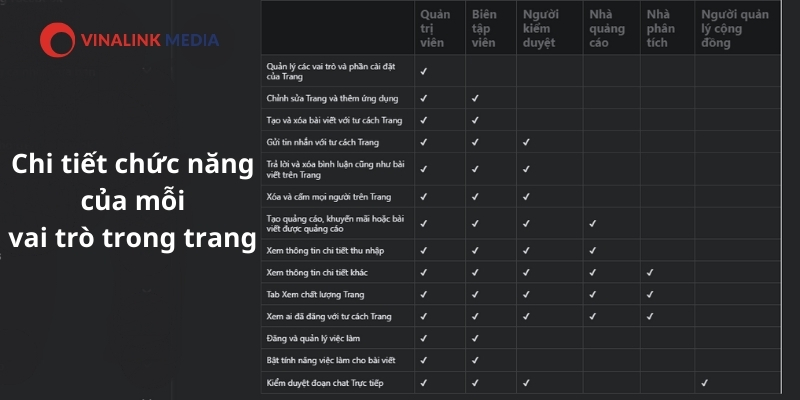
4. Một số câu hỏi thường gặp về quản trị viên trên Fanpage Facebook
Quản trị viên Fanpage là gì?
Là người có full quyền truy cập và kiểm soát Fanpage trên Facebook. Họ có thể thực hiện các hành động:
- Sửa đổi thông tin trang (tên trang, mô tả, ảnh bìa, v.v.).
- Đăng bài, video, hình ảnh, v.v.
- Quản lý tin nhắn (trả lời tin nhắn, xóa tin nhắn không mong muốn, v.v.).
- Chạy ads Fanpage.
- Xem thống kê số liệu hiệu quả hoạt động của Fanpage.
- Quản lý các vai trò khác nhau trong trang Fanpage, thêm và gỡ bỏ thành viên, v.v.
Quản trị viên Fanpage có vai trò vô cùng quan trọng trong việc phát triển và duy trì sự thành công của Fanpage. Họ cần có kiến thức Facebook Marketing và kỹ năng quản lý cộng đồng online.
Làm sao để trở thành quản trị viên ở Facebook?
Có 2 cách:
Cách 1: Được bổ nhiệm bởi chủ sở hữu trang Fanpage Facebook
- Chủ sở hữu Fanpage có thể bổ nhiệm bạn làm quản trị viên.
- Sau khi được chỉ định, bạn sẽ có full quyền truy cập trang và có thể thực hiện mọi hành động quản lý.
Cách 2: Tham gia vào một nhóm Facebook và được đề cử làm quản trị viên
- Một vài nhóm Facebook cho phép mọi thành viên tự đề cử nhau làm quản trị viên.
- Để đề cử người nào đó làm quản trị viên,hãy vào phần Thành viên > Quản trị viên > Đề cử.
- Người được đề cử sẽ trở thành quản trị viên của nhóm nếu đề cử được chấp nhận.
Xem lời mời quản trị viên ở đâu?
Bạn có thể xem lời mời quản trị viên qua email hoặc thông báo trên Facebook. Bạn có thể từ chối hoặc đồng ý lời mời bằng cách nhấp vào nút Từ chối hoặc Chấp nhận bằng cách thực hiện 1 trong 2 cách sau:
- Nhấp vào thông báo trên Facebook.
- Nhấp vào Email xác nhận.
Với hướng dẫn chi tiết và đầy đủ từ Vinalink, bạn có thể dễ dàng thêm quyền quản trị trang Facebook cho những thành viên khác. Việc này mang lại nhiều lợi ích như chia sẻ công việc, tăng hiệu quả hoạt động và tiết kiệm thời gian. Hãy áp dụng những hướng dẫn này để quản lý Fanpage hiệu quả và phát triển thương hiệu của bạn.